TunesKit AceMovi Video Editor Review: Alles, was Sie darüber wissen müssen
Veröffentlicht: 2022-07-30Videos zu bearbeiten ist nicht immer einfach, muss es aber auch nicht. Eine einfache und benutzerfreundliche Videobearbeitungssoftware kann eine breite Palette ästhetisch ansprechender Videos erstellen, ohne dass viel technisches Wissen erforderlich ist.
Selbst technisch nicht versierte Personen können mit Hilfe einer Software, die viele Bearbeitungsverfahren durchführt, professionell aussehende Videos erstellen. Da jedoch ständig neue mp4-Videobearbeitungssoftwarelösungen entwickelt werden, entscheiden Sie, welche Anwendung für Sie am besten geeignet ist.
- MEHR LESEN – VideoProc Review – Videobearbeitungssoftware aus einer Hand
- FilmoraPro Review – Leichtigkeit Ihrer Videobearbeitungsreise
Inhaltsverzeichnis
TunesKit AceMovi Video Editor Bewertung:
TunesKit AceMovi Video Editor hat sich als vertrauenswürdiges Videobearbeitungstool etabliert. Es enthält mehrere nützliche Funktionen wie Titel, Übergänge, Effekte und Filter, die beim Erzählen helfen können. Mithilfe der mitgelieferten Bestandsbibliothek können Sie Filme schnell ändern und Grafik-, Video- und Audiokomponenten hinzufügen. Es ist ein großartiger Video-Editor .
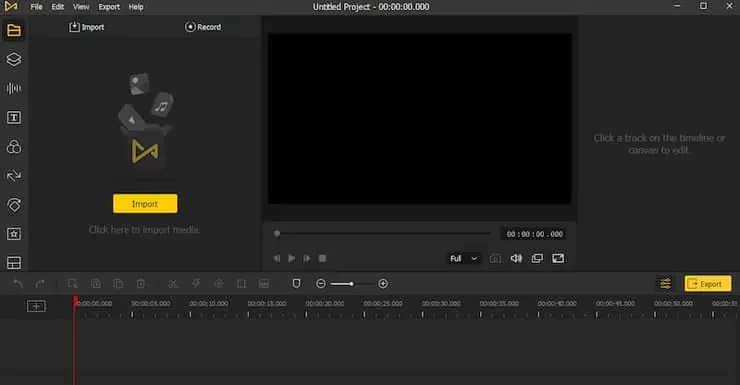
Funktionen von TunesKit AceMovi Video Editor:
Nachfolgend sind einige der Funktionen von TunesKit AceMovi Video Editor aufgeführt .
Fähigkeiten in der Videobearbeitung sind außergewöhnlich:
Aufteilen, Drehen, Geschwindigkeitsanpassung und Trimmen sind nur einige der in TunesKit AceMovi enthaltenen Videobearbeitungsfunktionen. Sie können das gleiche Tool verwenden, um Videos direkt vom Bildschirm aufzunehmen, wenn Sie möchten. Sie können auch microSD-Karten verwenden, um unter anderem Inhalte hochzuladen und Übergänge, Audio, Text und Fotos hinzuzufügen.
Unterstützt eine Vielzahl von Dateiformaten:
Es ist wichtig, eine Videobearbeitungsanwendung zu wählen, die eine Vielzahl von Videoformaten verarbeiten kann. Ist es nicht denkbar, dass Sie ein anderes Videoformat haben? TunesKit AceMovi glänzt in diesem Szenario hell.
Es kann verschiedene Videoformate verarbeiten, darunter MKV, MPG, M4V, MP4, 3GP und mehr . Sie können Dateien auch in mehreren Formaten speichern, darunter 3GP, MP4, 4K-Video, OGV, MPEG-1, MPEG-2, MOV, MKV, AVI usw.
Die Datenbank Ihrer Inhalte:
Der beste Aspekt von TunesKit AceMovi ist seine hervorragende integrierte Bibliothek. Die Bibliothek enthält unter anderem Fotos, Vorlagen, Audiospuren und Videos. Sie können sie verwenden, um erstaunliche Videobearbeitungen vorzunehmen. Darüber hinaus enthält die Bibliothek alles, was Sie für die Arbeit mit Videos benötigen.
Echtzeit-Visualisierung:
Neben der Videoproduktion ermöglicht Ihnen die Anwendung, den Fortschritt Ihrer Arbeit in Echtzeit zu verfolgen. Sie können sehen, wie Ihr Video aussieht und was Sie sonst noch tun können, um es auf diese Weise hervorzuheben.
Erweiterte Aufnahmefunktionen:
TunesKit ist Ihr One-Stop-Store für alles rund um Musik. Mit dieser umfassenden Videobearbeitungsanwendung können Sie Videogespräche, Screencasts, PowerPoint-Präsentationen usw. aufzeichnen. Sie können dem aufgezeichneten Video nach der Aufzeichnung auch Animationen, Audio, Text, Übergänge und andere Effekte hinzufügen.
Schnittstelle:
Die Benutzeroberfläche von AceMovi Video Editor für Windows ist der vieler anderer ähnlicher Programme sehr ähnlich. Mit den unten angegebenen Optionen können Sie jedes gewünschte Video ändern:
Integrierte Bibliothek:
Hintergrundmusik, Soundeffekte, Bewegungen, Effekte und vorgefertigte Animationen sind in der Bibliothek verfügbar. Sie können mit der Bearbeitung beginnen, nachdem Sie den gewünschten Inhalt gezogen und abgelegt haben.
Das Fenster zum Importieren:
Hier fangen Sie an, wenn Sie bereit sind, Videos zu bearbeiten. In diesem Fenster können Sie Ihrem Projekt Audio, Video und andere Elemente hinzufügen. Wählen Sie die Datei aus, die Sie importieren möchten, und klicken Sie auf Importieren. Es sollte nur wenige Sekunden dauern, die angegebene Datei zu importieren.
Vorschaufenster:
Im Vorschaufeld können Sie Ihre Änderungen nebeneinander vergleichen. Alle Änderungen, die Sie im Vorschaufeld vornehmen, werden vorübergehend implementiert, damit Sie sie auswerten und erforderliche Änderungen vornehmen können.
Bearbeitungssymbolleiste:
Sie können vorhandene Informationen in diesem Teil ändern, ausschneiden und bearbeiten.
Bearbeitungsfenster:
In diesem Fenster können Sie den Inhalt bestimmter von Ihnen bestimmter Dateien ändern. Wählen Sie einfach das gewünschte Video aus der Bearbeitungszeitleiste aus und nehmen Sie die erforderlichen Änderungen vor.
Zeitleiste bearbeiten:
Ziehen Sie Animationen, Bilder, Audio- und visuelle Komponenten und Ebenen per Drag-and-Drop in Ihre Filme auf der Bearbeitungszeitachse. Es ist möglich, viele Zeitlinien festzulegen. Danach können diese Zeitleisten verwendet werden, um verschiedene Videobearbeitungsebenen zu erstellen.
- LESEN SIE MEHR – 6 günstige und beste Videobearbeitungssoftware für YouTube
- 7 Beste professionelle Videobearbeitungssoftware (Kostenlos & Premium)
Für und Wider:
Hier sind die Vor- und Nachteile der Verwendung von TunesKit AceMovi Video Editor .

Vorteile:
- Die Benutzeroberfläche ist einfach und leicht zu bedienen.
- Die Möglichkeiten der Bestandsbibliothek sind hervorragend.
- Es gibt eine kostenlose Version.
- Alle gängigen Video- und Audioformate werden unterstützt.
- Das Programm ist sowohl für Windows als auch für Mac verfügbar.
Nachteile:
- Derzeit ist keine Linux-Version verfügbar.
Preise für TunesKit AceMovi:
Tuneskit AceMovi kostet Sie etwas Geld. Da es über erweiterte Videobearbeitungsfunktionen verfügt, müssen Benutzer eine geringe Gebühr zahlen, um darauf zugreifen zu können. Nutzen Sie dennoch die kostenlose Testversion, bevor Sie das gesamte Paket kaufen.
Probieren Sie es selbst aus, um zu sehen, ob es Ihre Anforderungen erfüllt. Sie können das Abonnement kaufen, wenn Sie zufrieden sind. Bitte beachten Sie, dass Filme, die aus dem Programm exportiert werden, im Rahmen der kostenlosen Testversion ein Wasserzeichen haben. Sie werden jedoch eine gute Vorstellung davon haben, wie dieses Tool funktioniert.
- LESEN SIE MEHR – So bearbeiten Sie Videos auf Android: 6 kostenlose Möglichkeiten
- CyberLink Director Suite: Komplette Video-, Audio- und Fotobearbeitungssoftware
Wie können Sie TunesKit AceMovi Video Editor verwenden?
Befolgen Sie einfach die nachstehenden Schritte, um mit TunesKit AceMovi Video Editor zu beginnen.
SCHRITT-1: Besuchen Sie die offizielle Website, um die richtige Version zu erhalten. Starten Sie nun die Anwendung und warten Sie, bis der Hauptbildschirm angezeigt wird. Klicken Sie auf die Option „Importieren“ , um die Videos zum Tool hinzuzufügen.
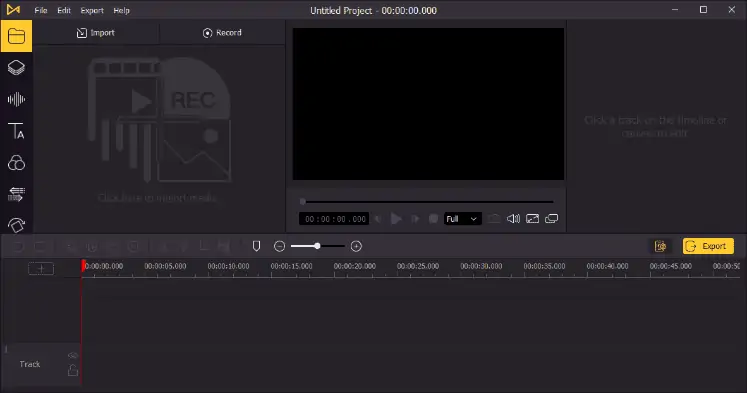
SCHRITT 2: Scrollen Sie nach unten zum Chronologieabschnitt am Ende der Seite. Gehen Sie zur „Medienbibliothek“ , um Effekte wie Musik, Bilder, Videos usw. hinzuzufügen. In der Timeline-Box können Sie die Medienclips neu anordnen und ändern.

SCHRITT-3: Wenn Sie mit den Ergebnissen zufrieden sind, sehen Sie sich Ihr bearbeitetes Video in Echtzeit an, bevor Sie es auf Ihren Computer exportieren.
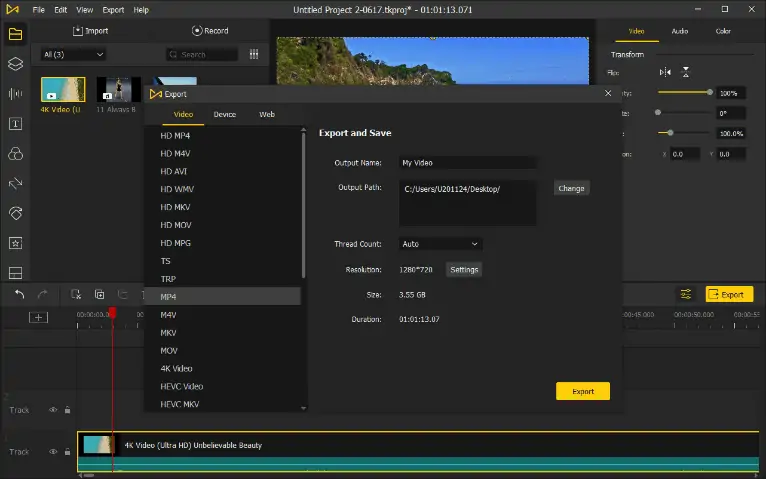
TunesKit AceMovi Video Editor Review Fazit:
TunesKit AceMovi ist ein fantastisches Programm. Alle gängigen Videoformate werden unterstützt. Sie werden in Bezug auf Ausgänge oder Quellen durch das Programm nicht eingeschränkt. Textüberlagerungen, Animationen, Übergänge und verschiedene zusätzliche Effekte können verwendet werden.
Es kann Overdub-Audio hinzugefügt, Splitscreen-Präsentationen erstellt und Filme zusammengefügt werden. Dank der integrierten Bestandsbibliothek stehen Ihnen zusätzliche Ressourcen zur Verfügung, um Ihren Filmen ein professionelleres Aussehen und Gefühl zu verleihen.
Eine einjährige oder lebenslange Lizenz ist normalerweise besser für häufige Benutzer. Der AceMovi Video Editor hat eine einfache Benutzeroberfläche und ist äußerst effektiv und anpassungsfähig. Es kann verwendet werden, um schnell eine Vielzahl unverwechselbarer und ansprechender Videos zu erstellen.
Ich hoffe, dieses Tutorial hat Ihnen geholfen, mehr über den TunesKit AceMovi Video Editor Review zu erfahren. Wenn Sie etwas sagen möchten, teilen Sie uns dies über die Kommentarbereiche mit. Wenn Ihnen dieser Artikel gefällt, teilen Sie ihn bitte und folgen Sie WhatVwant auf Facebook, Twitter und YouTube, um weitere technische Tipps zu erhalten.
- LESEN SIE MEHR – So bearbeiten Sie Videos mit VidClipper
- FlexClip Video Maker Review: Erstellen Sie fortgeschrittene Marketingvideos für Anfänger
TunesKit AceMovi Video Editor Review – Häufig gestellte Fragen
Ist AceMovi gut?
AceMovi Video Editor hat sich einen Ruf als zuverlässige Ressource für die Videobearbeitung aufgebaut. Es kann die Erzählung vereinfachen und enthält nützliche Titel, Übergänge, Effekte, Filter und andere Funktionen.
Welche Videoformate unterstützt TunesKit AceMovi Video Editor?
Es kann verschiedene Videoformate verarbeiten, darunter MKV, MPG, M4V, MP4, 3GP und mehr.
Hat AveMovi eine Bestandsbibliothek?
Ja, AveMovi verfügt über eine umfangreiche Sammlung der Stock-Bibliothek, die Bilder, Musik, Soundeffekte usw. enthält.
Kann ich eine Lizenz auf mehreren Computern verwenden?
Nein. Die TunesKit AceMovi Video Editor-Lizenz gilt nur für einen Computer. Wenn Sie die Lizenz auf mehreren Computern gleichzeitig verwenden möchten, müssen Sie weitere Lizenzen kaufen.
Welche Betriebssysteme unterstützt AceMovi?
TunesKit AceMovi ist jetzt sowohl mit Windows- als auch mit macOS-Systemen kompatibel. Sprich, es unterstützt 32-Bit- und 64-Bit-Windows 10, 8.1, 8, 7, Vista und XP sowie macOS X 10.8 und höher.
